Docker容器的使用
本文最后更新于:2022年6月1日 下午
①容器状态
查看所有的容器命令(常用)
1 | |

显示Docker的状态(例如top的样式)
1 | |

②容器镜像
列出主机镜像列表
| 参数 | 注释 |
|---|---|
| REPOSITORY | 表示镜像的仓库源 |
| TAG | 镜像的标签 |
| IMAGE ID | 镜像ID |
| CREATED | 镜像创建时间 |
| SIZE | 镜像大小 |
1 | |

- 同一仓库源可以有多个 TAG,代表这个仓库源的不同个版本,如 ubuntu 仓库源里,有 15.10、14.04 等多个不同的版本,我们使用 REPOSITORY:TAG 来定义不同的镜像
- 例如:使用版本为15.10的ubuntu系统镜像来建容器
1
# docker run -it ubuntu:15.10 /bin/bash拉取镜像(例如Ubuntu 13.10)
1
# docker pull ubuntu:13.10查找容器
- 可以从 Docker Hub 网站来搜索镜像,Docker Hub 网址为: https://hub.docker.com/
- 也可以使用
docker search命令来搜索镜像,例如搜索nginx1
# docker search nginx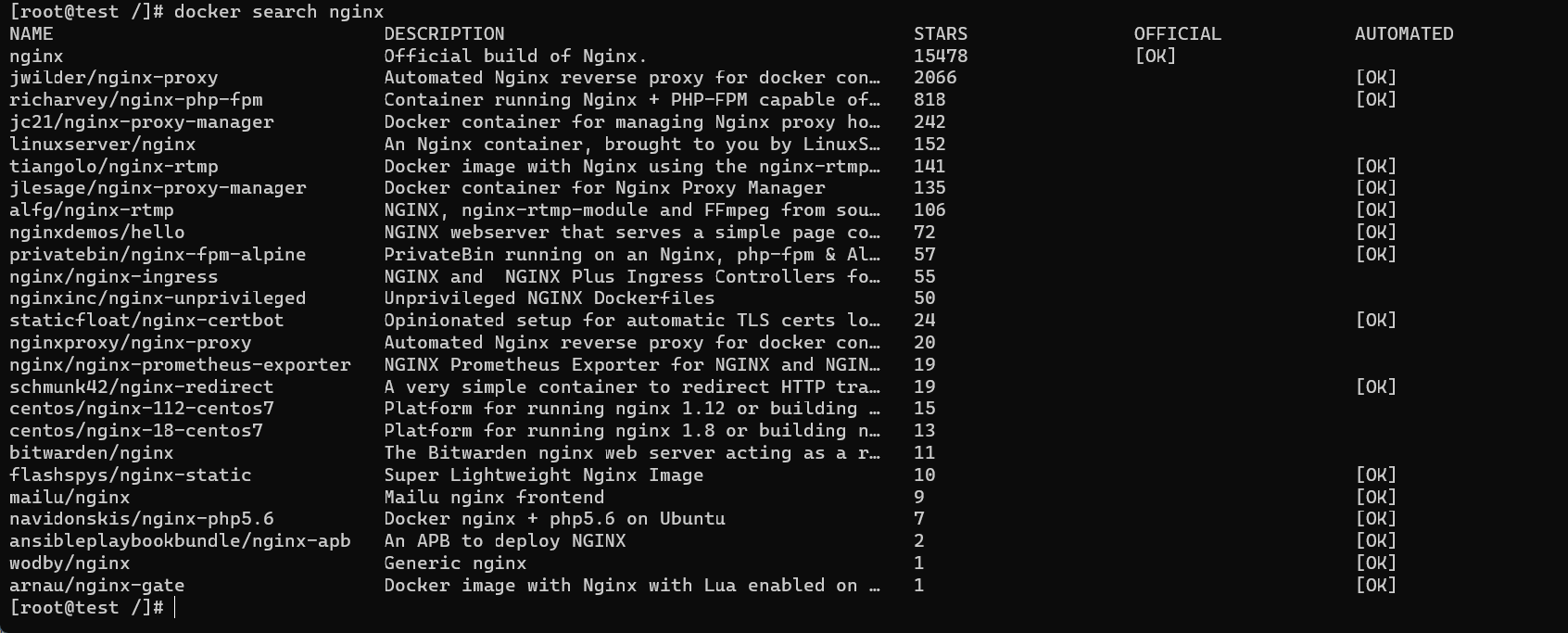
导出/导入docker镜像(重要:两种方法不可混用)
使用 export 和 import (import可以为镜像指定新名称)
1. export 从容器导出镜像
1 | |

2. import 从tar包导入镜像(import不支持多个镜像打包到一个文件)
1 | |

使用 save 和 load (load 不能对载入的镜像重命名)
1. save 从容器保存镜像
1 | |

2. 将多个 image 打包成一个文件,比如下面将镜像库中的 postgres 和 mongo 打包(save支持多个镜像打包到一个文件)
1 | |
3. load 从tar包导入镜像
1 | |
③新建容器
用下载好的Ubuntu镜像,新建一个Docker并进入,退出输入 exit 或 ctl+d
| 参数 | 注释 |
|---|---|
| -i | 交互式操作 |
| -t | 终端 |
| ubuntu | 镜像 |
| /bin/bash | 放在镜像名后是命令,这里启动交互式 Shell,因此用 /bin/bash |
1 | |
新建容器并且后台运行
| 参数 | 注释 |
|---|---|
| -i | 交互式操作 |
| -t | 终端 |
| -d | 指定容器后台运行 |
| –name | 指定docker的name |
| ubuntu | 镜像 |
| /bin/bash | 放在镜像名后是命令,这里启动交互式 Shell,因此用 /bin/bash |
1 | |
新建一个指定端口的容器
| 参数 | 注释 |
|---|---|
| –name | 指定docker的name |
| -d | 指定容器后台运行 |
| -p | 映射端口(主机端口:容器内部端口) |
| ubuntu | 镜像 |
1 | |
④启动容器(id或者name都可以用)
启动一个关闭的容器
1 | |
停止一个运行的容器
1 | |
停止的容器可以用restart重启
1 | |
⑤进入容器(需要先启动容器)
attach (注意:如果从这个容器退出,容器”会停止”)
1 | |
exec (注意:如果从这个容器退出,容器”不会停止”)
1 | |
⑥删除容器(id或者name都可以用)
指定删除一个容器
1 | |
删除所有停止的(没在运行的)容器
1 | |
Docker容器的使用
https://simple2ich4n.top/64559/